YouTubeで音が出ない問題を解決する方法|究極ガイド
リラックスした夜にお気に入りのYouTube動画を楽しもうとしたところ、突然音が出なくなることはありませんか?それは非常にイライラすることでしょう。音声の問題は、最新の音楽動画、ブログ、レッスンなどを視聴しようとする際に、体験を台無しにする可能性があります。YouTubeは最も人気のある動画共有プラットフォームの一つですが、多くのユーザーが時折「YouTubeで音が出ない」問題に直面しています。
しかし、心配する必要はありません。このガイドはそんなあなたのためのものです。このガイドでは、YouTubeの音声が出ない一般的な原因と、その問題を解決して音声を復元するための方法を詳しく説明します。
パート 1. YouTubeで音が出ない問題とは
エンターテインメントや教育目的でYouTubeに依存しているユーザーにとって、音声が機能しないことは非常にストレスです。音声の問題を迅速に解決するためには、原因を理解することが重要です。
A. YouTubeにおける音声問題
多くのYouTubeユーザーが、コンピュータ、スマートフォン、タブレットなどのあらゆるプラットフォームで音声の問題を経験しています。これらの問題は、使用しているブラウザ、デバイスの設定、さらにはYouTubeの設定など、さまざまな要因によって引き起こされる可能性があります。多くのユーザーが「YouTubeで音が出ない」問題の解決策を探しており、小さな不具合からより深刻な問題までさまざまです。
B. 最適な視聴体験における音声の重要性
ご存知の通り、音声はYouTubeでの視聴体験全体において重要な役割を果たします。ポッドキャストを聞いたり、映画を観たり、音楽を楽しんだりする際、音声が視聴体験を高めます。音声がないと、動画の興味や価値は大きく失われます。シームレスな視聴体験のためには、音声の問題を早急に解決することが重要です。
C. よく見られる症状
YouTubeで音声が突然途切れる: 動画が再生されているにもかかわらず、音声が途中で突然消えることがあります。この問題は動画の途中や冒頭から発生する場合があります。
YouTubeで最初から音声が出ない: 動画が読み込まれ再生されるものの、デバイスの音声設定が正しく行われていても、最初から音声が出ない場合があります。
パート 2. YouTubeの音声問題の主な原因
以下は、YouTubeで音声が出ない一般的な原因です:
A. デバイス設定と構成
- デバイスの音量設定: デバイスの音量設定が原因でYouTubeの音声問題が発生することがあります。動画が再生されていても、音量がミュートまたは低音量の場合、音声が聞こえないことがあります。
- ブラウザやアプリ内のミュート設定: ブラウザやアプリのミュート設定が原因で、YouTube動画の音声が聞こえなくなることがあります。ユーザーが誤ってアプリ内で音声をオフにしたり、ブラウザのYouTubeタブをミュートにしてしまうと、無音再生が発生する場合があります。
B. ブラウザ関連の問題
- ブラウザのバージョンが古い: 古いブラウザバージョンを使用していると、YouTubeの最新機能に対応できず、音声が出ない原因になることがあります。
- ブラウザ拡張機能が音声を妨害: 一部のブラウザ拡張機能が、YouTubeの音声機能に干渉し、音声再生を妨げる場合があります。
C. YouTube固有の設定
- YouTube内の音声設定: YouTubeプレーヤーの音量スライダーがミュートされているか、音量が低すぎると、音声の問題が発生する可能性があります。
- 動画固有の音声問題: 一部の動画には、音声トラックが欠けている、または音質が悪いといった問題があり、視聴体験に影響を及ぼすことがあります。
パート 3. YouTubeで音が出ない問題を解決するためのトラブルシューティング手順
A. 基本的なトラブルシューティング手法
1. デバイスの音量とミュート設定を確認する
- まず、デバイスの音量が上がっているか確認してください。音量ボタンや設定メニューで、音量が適切に設定されていることを確認しましょう。
- 次に、ミュート設定を確認して、デバイスがミュートになっていないことを確認してください。ミュートになっている場合は、ミュートを解除してください。
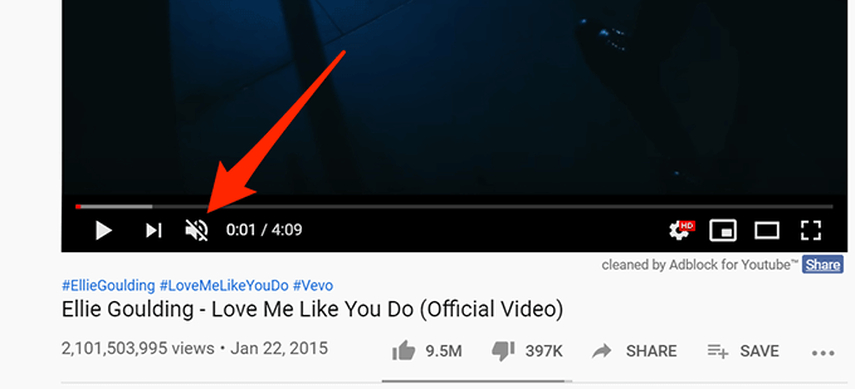
2. ブラウザまたはアプリを再起動する
- YouTubeで音声の問題が発生した場合、ブラウザを再起動することで音声再生の問題を修正できる場合があります。
- ブラウザを再起動しても問題が解決しない場合は、YouTubeアプリを再起動してください。YouTubeアプリを再起動することで、「YouTubeで音が出ない」問題を解決できる場合があります。
B. 高度なトラブルシューティング方法
1. ブラウザのキャッシュとクッキーを削除する
- キャッシュやクッキーが蓄積すると、YouTubeで音声が機能しないなどのパフォーマンス問題が発生する可能性があります。これらを削除することで問題を解決できます。ブラウザの設定でキャッシュとクッキーを削除するオプションを見つけ、「OK」をクリックしてデータを削除してください。
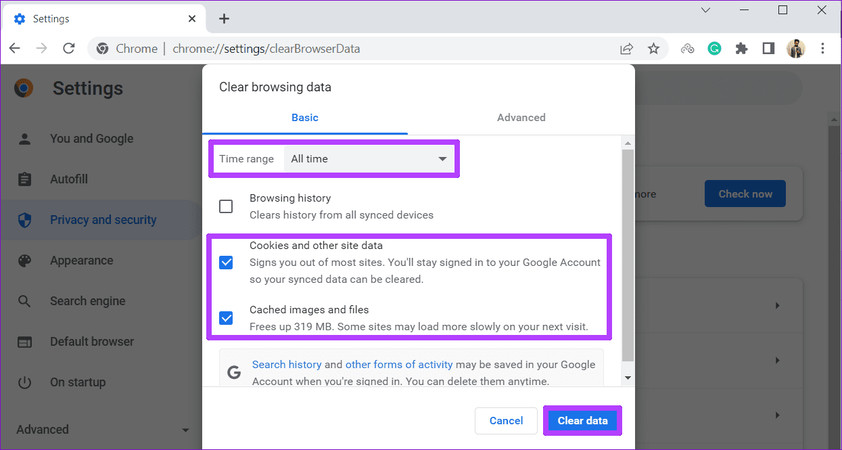
- ブラウジングデータを削除した後、YouTubeアプリをリフレッシュして音声の問題が解決したかどうかを確認してください。
2. ブラウザの更新または再インストール
- YouTube動画を正常に再生するには、使用しているブラウザが最新バージョンであることを確認してください。古いブラウザバージョンでは、YouTubeのすべての機能をサポートしていない可能性があります。ブラウザの設定にアクセスして、更新があるかどうか確認し、利用可能であればインストールしてください。
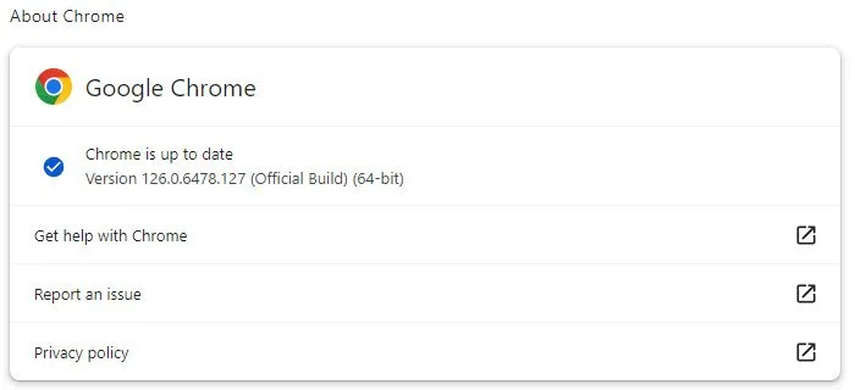
- ブラウザを更新しても問題が解決しない場合は、ブラウザをアンインストールして再インストールしてください。これにより、YouTubeの音声問題を引き起こしている可能性のある破損したファイルを修正できます。
C. HitPaw VikPeaを使用した音声修復
標準的なトラブルシューティング技術でYouTubeの音声問題が解決しない場合は、より高度な修正を検討する時期です。HitPaw VikPea(以前のHitPaw Video Enhancer)は、YouTubeで音声が出ない問題を含むあらゆる動画や音声修復に最適なツールです。音声の問題を解決し、動画を最適な品質に復元するのに役立ちます。このツールは、動画コンテンツを簡単に修復および強化する効果的な方法を提供します。
特徴
- HitPaw VikPeaはAI技術を使用して動画を修復し、高品質にアップスケールします。
- 動画の解像度を4Kから8Kまでアップスケールし、鮮明さを確保します。
- 破損または損傷した動画ファイルを修復し、再生可能な状態に復元します。
- シンプルで直感的なインターフェースにより、初心者でも簡単に使用できます。
- 修復や強化の結果をウォーターマークなしでプレビューし、透明性を確保します。
手順
YouTubeの音声が出ない問題をHitPaw VikPeaで修正する方法は以下の通りです:
ステップ 1. 公式ウェブサイトにアクセスし、HitPaw VikPeaをダウンロードしてインストールします。
ステップ 2.「動画修復」モジュールを選択し、「動画音声の復元」オプションを選びます。
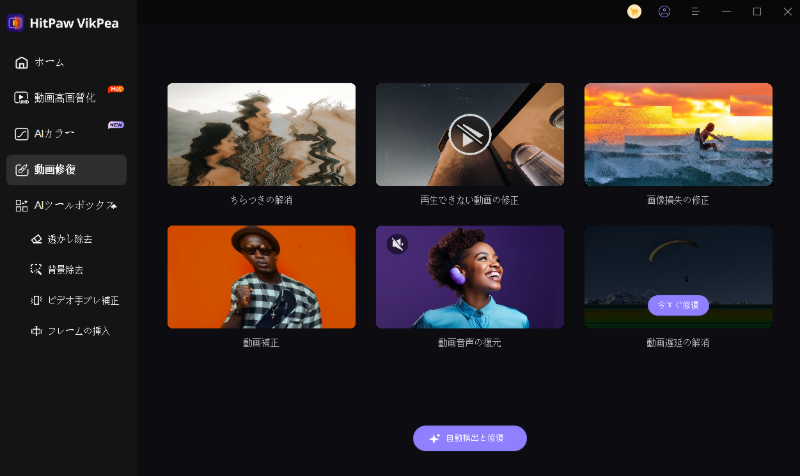
ステップ 3.「知能的検出と修復」ボタンをクリックし、ファイルをドラッグアンドドロップします。

ステップ 4.「修復を開始」ボタンをクリックしてプロセスを開始します。

ステップ 5. 修復が完了すると、動画は「完了リスト」パネルに表示されます。「再生」ボタンをクリックして音声が正常か確認します。

ステップ 6. 最後に「すべてエクスポート」ボタンを選択し、動画を希望の場所に保存します。

HitPaw VikPeaについてさらに詳しく学ぶ
パート 4. YouTubeの音声問題を防ぐための追加のヒント
YouTubeでの音声問題を防ぐことは、快適な視聴体験にとって重要です。以下は、音声問題を防ぐためのヒントです:
A. ソフトウェアとアプリケーションの定期的な更新
- WebブラウザやYouTubeアプリを常に最新バージョンに更新して、軽微な不具合や複雑な問題を修正しましょう。
- オペレーティングシステムを定期的に更新して、最適な再生環境を確保しましょう。
B. インターネット接続の安定性を確認
- インターネット接続が安定して高速であることを常に確認しましょう。これにより、音声や動画の再生体験が向上します。
C. 他のアプリケーションとの潜在的な競合に注意
- バックグラウンドで実行中の不要なアプリケーションを閉じ、YouTubeのパフォーマンスに影響を与えないようにしましょう。
- YouTubeの音声再生に干渉する可能性のあるブラウザ拡張機能を無効にしましょう。
結論
このガイドでは、YouTubeで音声が出ない原因とその対処方法について説明しました。さまざまな有用な選択肢を提供することを目的としています。特におすすめなのが、HitPaw VikPeaです。この強力なツールは、AI技術を使用して破損した音声や動画の問題を修正します。技術的な問題が発生した場合は、ぜひHitPaw VikPeaをご利用ください。






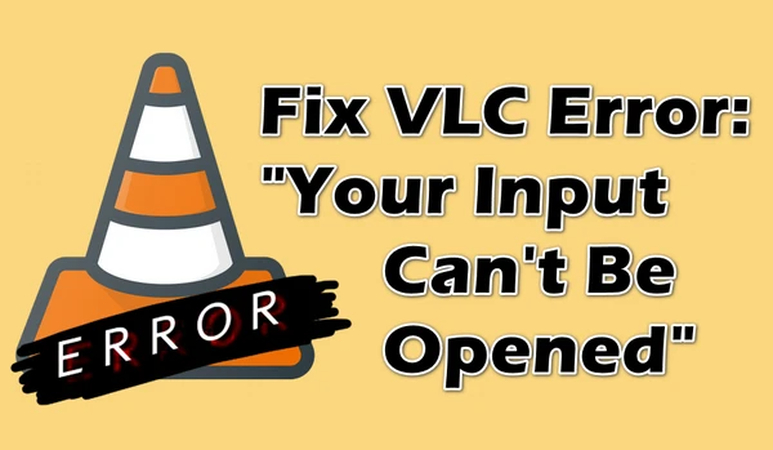



この記事をシェアする:
「評価」をお選びください:
松井祐介
編集長
フリーランスとして5年以上働いています。新しいことや最新の知識を見つけたときは、いつも感動します。人生は無限だと思いますが、私はその無限を知りません。
すべての記事を表示コメントを書く
製品また記事に関するコメントを書きましょう。